Das Control Panel ist eine großartige Möglichkeit, von überall auf dem iPad auf Musiksteuerelemente und grundlegende iPad-Einstellungen zuzugreifen, z. B. beim Spielen eines Spiels, beim Surfen auf Facebook oder beim Surfen im Internet. Sie können die Systemsteuerung des iPad auch über den Sperrbildschirm öffnen. Dies ist hervorragend geeignet, wenn Sie die Lautstärke verringern oder einen Titel überspringen möchten.
Diese Anweisungen gelten für Geräte mit iOS 12 oder höher.
So öffnen Sie die Systemsteuerung auf dem iPad
Das Bedienfeld hat sich in den letzten Aktualisierungen etwas verschoben. Sie können jedoch darauf zugreifen, indem Sie auf einer beliebigen Seite von der oberen rechten Ecke des Bildschirms nach unten wischen. Auf dem Sperrbildschirm, der angezeigt wird, nachdem Sie Ihr iPad geweckt haben, aber bevor Sie es entsperren, wird in dieser Ecke unter der Uhr- und Batterieanzeige eine horizontale Linie angezeigt.
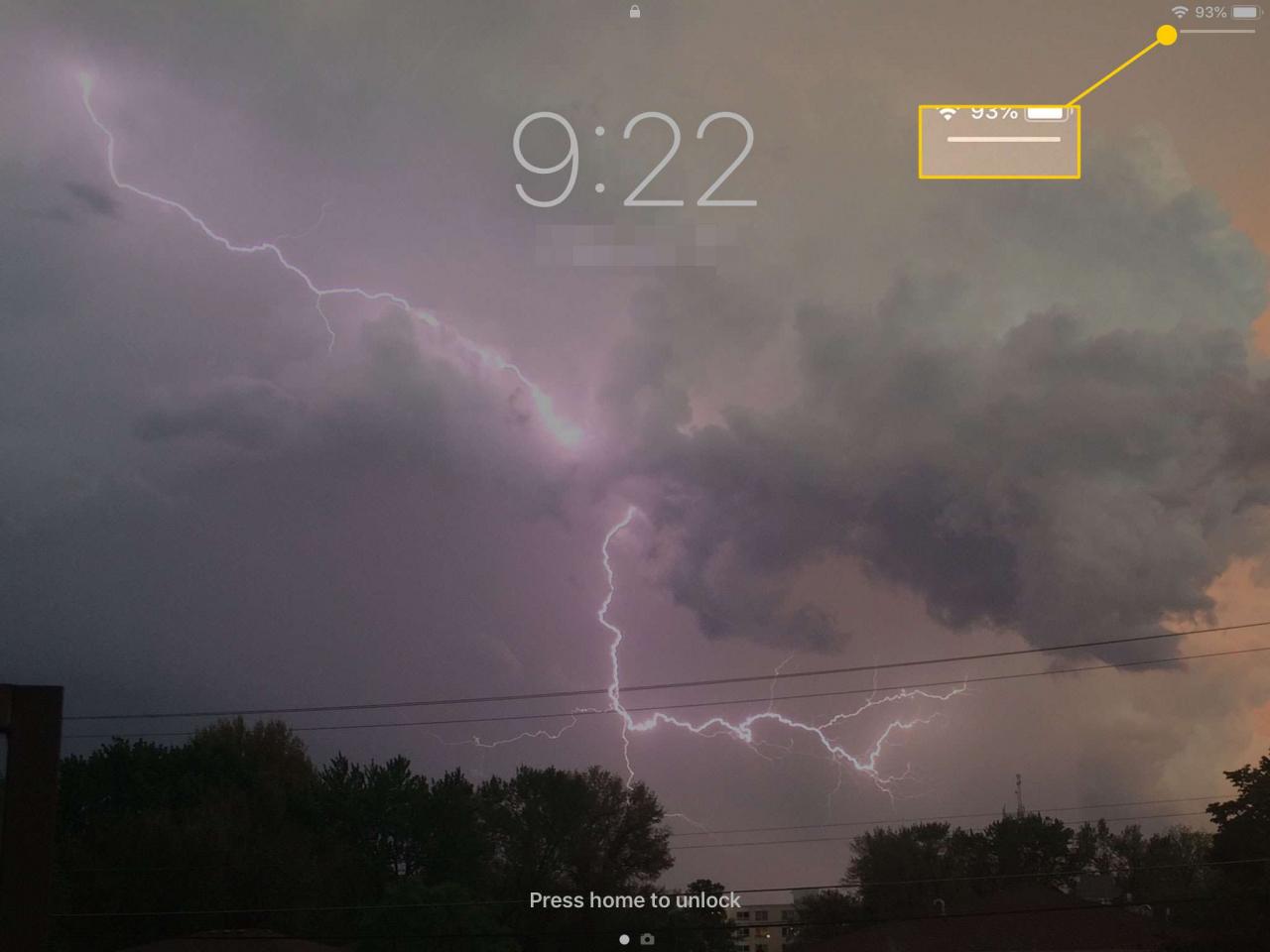
Verwendung der Systemsteuerung
Über das Bedienfeld können Sie schnell auf verschiedene Einstellungen wie den Flugzeugmodus und die Musiksteuerung zugreifen. Einige werden erweitert, wenn Sie auf sie tippen und sie gedrückt halten. Im ersten Abschnitt, der den Flugzeugmodus enthält, werden beispielsweise zusätzliche Informationen zu den einzelnen darin enthaltenen Schaltflächen angezeigt. In der erweiterten Ansicht können Sie eine Vorschau weiterer Steuerelemente im Bedienfeld anzeigen.
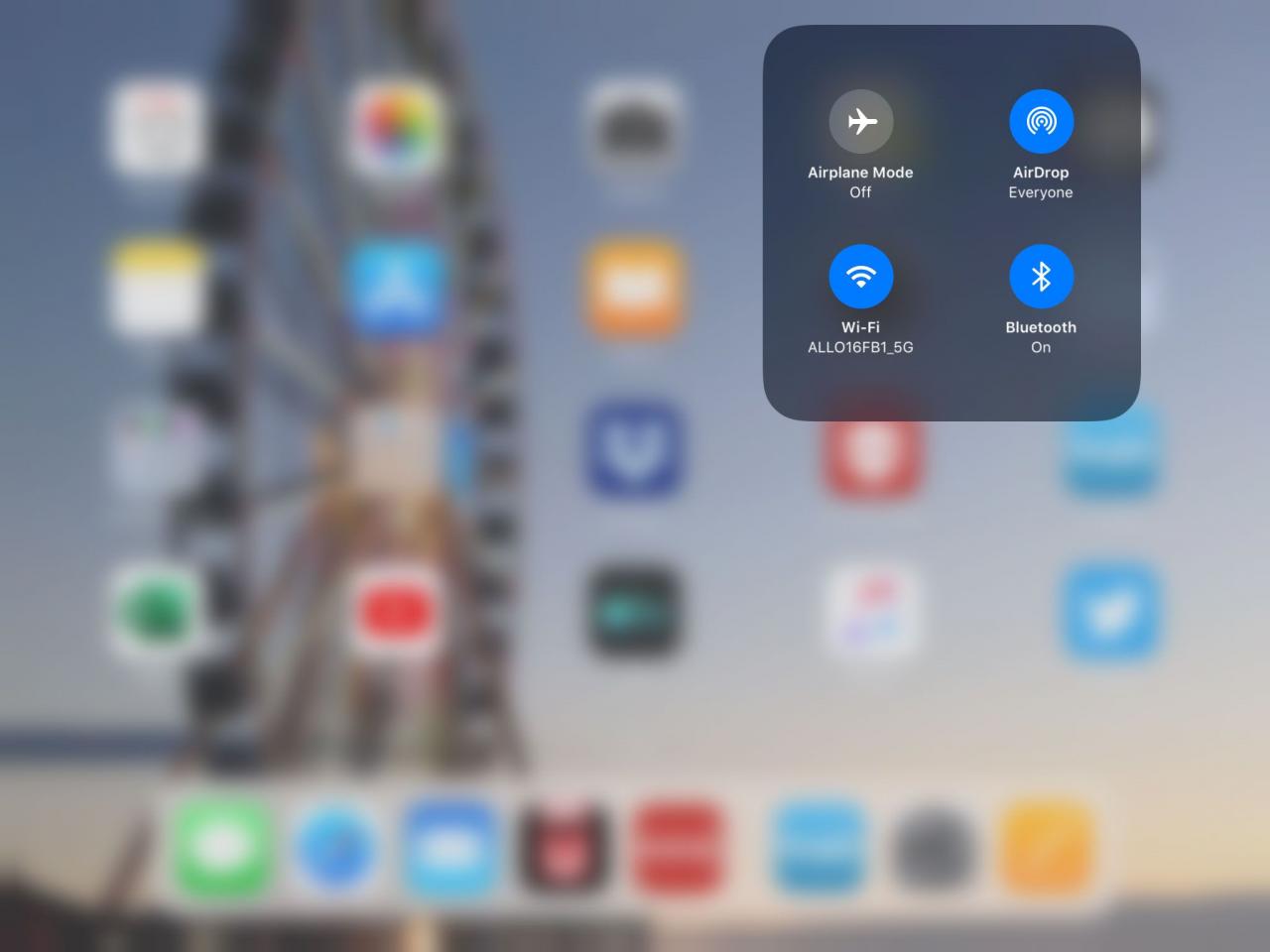
- Flugzeug-Modus - Dieser Schalter unterbricht die gesamte Kommunikation auf dem iPad, einschließlich Wi-Fi und Datenverbindung.
- AirDrop-Einstellungen - AirDrop ist eine praktische Funktion, mit der Sie Fotos und Websites schnell mit jemandem teilen können, der sich im selben Raum befindet. Sie können über die Schaltfläche "Teilen" des iPad auf die Freigabefunktionen zugreifen. In der Systemsteuerung können Sie AirDrop deaktivieren, so einstellen, dass nur Inhalte von Kontakten empfangen werden, oder es für alle aktivieren.
- W-lan - Wenn Sie ein iPad mit einer 4G-Datenverbindung haben, kann es manchmal schwierig sein, ein schwaches Wi-Fi-Signal zu empfangen, wenn Ihre Datenverbindung viel schneller wäre. Dieser einfache Zugriff zum Ausschalten von Wi-Fi erspart Ihnen das Durchsuchen Ihrer iPad-Einstellungen.
- Bluetooth - Bluetooth kann Ihren Akku durchbrennen, wenn Sie ihn ständig eingeschaltet lassen. Mit dieser Einstellung können Sie es schnell ausschalten, um Strom zu sparen.
- Musiksteuerung - Diese Steuerelemente umfassen die Standardschaltflächen für Wiedergabe, Pause und Überspringen. Wenn Sie mit dem Finger auf die Musiksteuerung gedrückt halten, können Sie im vergrößerten Fenster zu einem bestimmten Punkt im aktuellen Titel springen, die Lautstärke anpassen, die Musik für Apple TV freigeben oder die Musik-App öffnen.
- Helligkeit - Das Anpassen der Helligkeit ist eine großartige Möglichkeit, um die Akkulaufzeit zu verlängern. Manchmal ist sie jedoch zu niedrig, um Ihren Bildschirm bequem zu sehen. Über das Kontrollzentrum können Sie schnell auf einen Schieberegler zugreifen.
- Lautstärke - Der schnellste Weg, um die Lautstärke auf Ihrem iPad anzupassen, besteht darin, die physischen Lautstärketasten am Rand des iPad zu verwenden. Sie können aber auch das Kontrollzentrum aufrufen und dort ändern.
- Luftspiel - Mit der AirPlay-Funktion von Apple können Sie Audio und Video senden und Ihren Bildschirm für ein AirPlay-fähiges Gerät freigeben. Sie können AirPlay mit Apple TV verwenden, um Videos von Apps wie Netflix oder Hulu an Ihren Fernseher zu senden. Es kann auch Ihren gesamten iPad-Bildschirm spiegeln. Mit diesem Steuerelement können Sie die Bildschirmspiegelung aktivieren.
- Schloss Orientierung - Die Fähigkeit des iPad, sich automatisch auszurichten, ist großartig, es sei denn, Sie halten es genau im richtigen Winkel, in dem es die Ausrichtung umkehren möchte, wenn Sie die Änderung nicht möchten. Diese Schaltfläche wird dieses Dilemma lösen.
- Stumm - Müssen Sie den Sound auf Ihrem iPad schnell ausschalten? Die Stummschalttaste erledigt den Trick.
- Nicht stören - Eine weitere Funktion, die für Telefone nützlicher ist: Die Funktion „Nicht stören“ kann immer noch nützlich sein, wenn Sie viele Facetime-Anrufe erhalten.
- Timer / Uhr - Diese Schaltfläche öffnet die Uhr-App, in der Sie einen Timer oder Alarm einstellen oder die Stoppuhr ausführen können.
- Kamera - Wenn Sie manchmal versuchen, sich zu merken, wo Sie das Kamerasymbol auf Ihrem Startbildschirm verschoben haben, können Sie jetzt in der Systemsteuerung schnell darauf zugreifen. Und wenn Sie ein Selfie machen möchten, halten Sie Ihren Finger auf die Kamerataste gedrückt, bis die nach vorne gerichtete Kamera aktiviert wird.

